Di chuyển tệp từ thiết bị sang thiết bị hoặc máy tính sang máy tính là một nhiệm vụ phổ biến trong cả môi trường văn phòng và PC giải trí. Windows Người dùng thường xuyên tải lên các tệp lớn (đặc biệt là các tệp nhiều tệp) không xa lạ gì với thông báo lỗi có nội dung "Không thể đọc từ tệp nguồn hoặc đĩa." Thông báo này có thể được hiển thị vì ba lý do khác nhau. Lý do phổ biến nhất là sự không phù hợp trong các hệ thống tệp trên các ổ đĩa hoặc ổ đĩa khác nhau. Các nguyên nhân phổ biến khác của lỗi này bao gồm các thành phần đĩa bị hỏng và các vấn đề về tình trạng tệp. Bài viết này giải thích cách sửa lỗi "" không thể đọc được từ nguồn hoặc đĩa "để bạn có thể thực hiện chuyển tệp của mình một cách trơn tru.
Đọc bài viết để biết thêm thông tin.
Lỗi thường xảy ra khi bạn di chuyển một tệp lớn giữa hai đĩa, giữa hai ổ đĩa trong hoặc giữa ổ đĩa trong và ổ ngoài. Lỗi có thể xảy ra trong các tệp nhỏ, nhưng nó ít phổ biến hơn. Thông thường, các tệp lớn gây ra vấn đề.
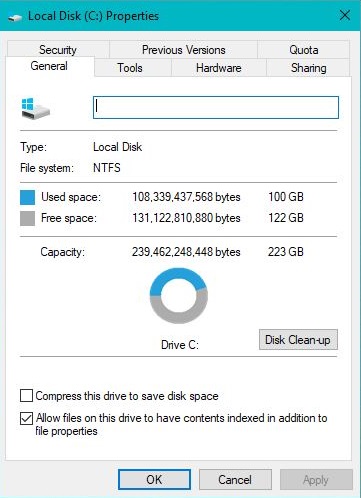
Sửa chữa #1: Hệ thống tập tin không chính xác
Hệ thống tệp không chính xác là kịch bản thuận tiện nhất để chẩn đoán, nhưng cũng khó khắc phục nhất. Nếu bạn sử dụng Windows 8 hoặc Windows 10, có khả năng là của bạn sistema tập tin là NTFS. Nếu bạn sử dụng Windows 7, có thể là FAT32 hoặc NTFS.
NTFS hoàn toàn khác với FAT32 và có thể dễ dàng xử lý các tệp lớn hơn. FAT32 là một sistema của các tập tin cũ hơn. Nếu đĩa bạn đang tải lên là FAT32, kích thước tệp tối đa có thể xử lý 4 GB. Nếu tập tin bạn di chuyển thậm chí gần với kích thước đó, nó có thể gây ra vấn đề.
- Chọn ổ đĩa cứng với tệp bạn đang sao chép. Nhấp chuột phải vào tệp và chọn Thuộc tính. xác định sistema của các tập tin. Lặp lại cho đĩa đích.
Nếu cả hai hệ thống tệp đều là NTFS, hãy chuyển đến Fix #2. Nếu một đĩa là FAT32, tiếp tục đọc.
Trước tiên, bạn thường không thể sao chép các tệp lớn vào FAT32, nhưng đã có trường hợp ai đó sử dụng bộ chia tệp để chia tệp thành các phần nhỏ hơn và sau đó tệp bị hỏng trên ổ đĩa. Windows các sistema operativo Nó không nhận ra rằng tệp đã bị hỏng và chỉ đọc một tệp lớn hoặc bị hỏng.
Nếu bạn thấy điều này, hãy tìm một chương trình chia tệp thành các phần nhỏ hơn và thử lại quy trình. Bạn có thể Google "chia sẻ tệp" và tìm nhiều bộ chia hoặc bạn chỉ có thể sử dụng GSplit, đó là một ứng dụng miễn phí và đầy đủ 100%. Dù sao, cài đặt chương trình, chia sẻ tệp trong thiết bị, di chuyển mục đích ban đầu và sau đó xây dựng lại.

Sửa chữa #2: Thành phần xấu
Một khu vực là một không gian lưu trữ. Khi bạn định dạng đĩa cứng, một phần của quy trình đĩa cứng (HDD) được chia thành các phần riêng lẻ để sử dụng độc lập để lưu trữ dữ liệu hoặc lưu trữ các tệp lớn hơn cùng nhau.
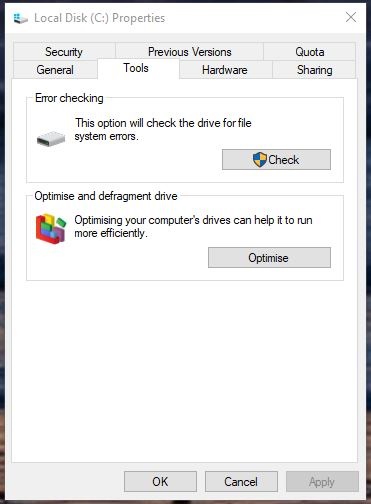
Các thành phần xấu chỉ đơn giản là lỗi phần mềm có nghĩa là máy tính của bạn không thể đọc thông tin trong khu vực đó. Chúng có thể được gây ra bởi thiệt hại vật lý thực tế, nhưng điều này ít phổ biến hơn.
Đây là cách kiểm soát các thành phần xấu:
- Chọn ổ đĩa cứng bạn đang cố sao chép từ đó. Nhấp chuột phải và chọn tínhsau đó Tab công cụ. lựa chọn Kiểm tra nút. Hãy để quá trình được hoàn thành. Lặp lại cho đĩa đích.
Công cụ kiểm tra đĩa là độc lập và cho bạn biết nếu có các thành phần xấu và sẽ có thể sửa chữa chúng trong hầu hết các trường hợp. Tuy nhiên, quá trình này có thể làm hỏng tệp bạn đang cố di chuyển. Vì vậy, hãy suy nghĩ về điều này trước khi bạn làm.
Bạn cũng có thể chạy kiểm tra đĩa từ sistema nếu bạn thích
- Mở một cửa sổ CMD với tư cách quản trị viên. Nhập hoặc dán 'chkdsk / f D:' và nhấn Enter. Thay đổi "D:" thành chữ cái của đĩa cứng đang đề cập. Hãy để quá trình được hoàn thành.
Nếu có các thành phần xấu và chúng đã được sửa thành công, Windows bạn có thể di chuyển tập tin
Sửa chữa #3: Quyền truy cập tệp
đôi khi Windows nhầm lẫn với quyền truy cập tập tin và gặp khó khăn khi cho đi. Nó cũng có thể xảy ra nếu ai đó gửi tệp cho bạn và Windows không cung cấp cho bạn quyền sở hữu tập tin đó. Nó có thể gây ra lỗi "Không thể đọc từ tệp nguồn hoặc đĩa".
Nhưng nó dễ sửa chữa.
- Nhấp chuột phải vào tệp bạn đang cố sao chép và chọn tính. lựa chọn tab an ninh và sau đó nhấp chỉnh sửa ở giữa lựa chọn Thêm nút ở giữa Nhập tên người dùng máy tính của bạn vào ô ở dưới cùng và chọn Kiểm tra tên. lựa chọn đồng ý. Điều này sẽ đưa bạn trở lại màn hình trước đó. Chọn tên người dùng của bạn ở cửa sổ phía trên và sau đó chọn hộp bên cạnh nó Tổng kiểm soát trong hộp bên dưới. lựa chọn ứng dụng và sau đó đồng ý.
Windows Bây giờ nó sẽ cho phép bạn di chuyển tệp khi cần mà không tạo ra lỗi "Không thể đọc từ tệp nguồn hoặc đĩa".
